Buscar y aplicar filtros a la herramienta Contratos principales
Objetivo
Utilizar la función de búsqueda y aplicar filtros para localizar un contrato principal.
Contexto
La función de búsqueda ayuda a encontrar un contrato principal que contenga información que coincida con la búsqueda de palabras clave que haya realizado. También puede aplicar filtros para limitar los elementos en la vista.
Temas a considerar
- Permisos de usuario necesarios:
- Permisos de nivel de solo lectura o superiores en la herramienta Contratos principales del proyecto.
Requisitos
Pasos
Buscar contratos principales
- Vaya a la herramienta Contratos principales del proyecto.
- Haga clic en la lupa
 para ampliar el campo de Buscar.
para ampliar el campo de Buscar. - Introduzca las palabras clave en el campo Buscar. Procore busca coincidencias mientras escribe.
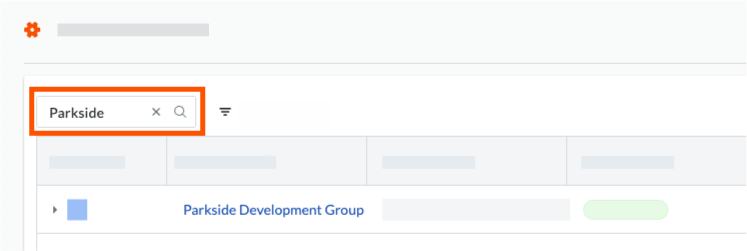
Notas
- Procore busca coincidencias en los siguientes campos de contrato principal:
- Número (N.º)
- Promotor/Cliente
- Título
- Empresa contratista
- Arquitecto/ingeniero
- Descripción
- Inclusiones
- Exclusiones
- Si se encuentran coincidencias, Procore muestra los elementos coincidentes.
- Si no se encuentran coincidencias, Procore muestra el mensaje "Ningún elemento coincide con la búsqueda".
Aplicar filtros a la lista de contratos principales
- Vaya a la herramienta Contratos principales del proyecto.
- Haga clic en Filtros para abrir un panel en el lado derecho de la página.
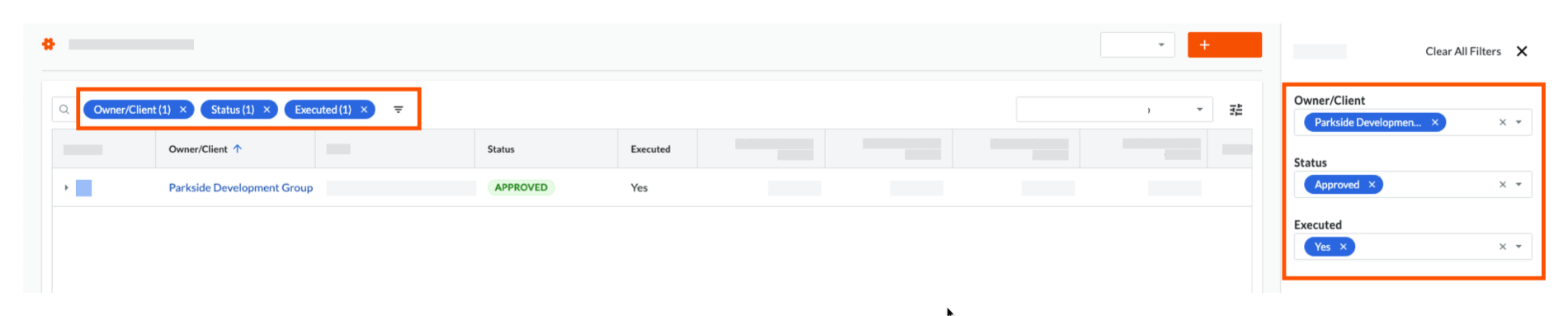
- Elija uno o varios filtros:
- Promotor/Clientes. Seleccione la empresa propietaria/cliente en la lista desplegable. Para aparecer como una selección en esta lista, el nombre de la empresa debe designarse como "Promotor/Cliente" en un contrato principal.
- Estado. Seleccione el estado en la lista Contratos. Puede elegir entre: Borrador, En licitación, Enviado para firma, Aprobado, Completado o Terminado.
- Ejecutado. Elija Sí o No en la lista desplegable.
Sugerencia
¿Necesita borrar un filtro?
- Para borrar la tabla de todos los filtros, haga clic en Borrar todos los filtros en el panel derecho.
- Para eliminar un solo filtro, haga clic en el icono de cerrar (x) en la burbuja de filtro AZUL.
- Para eliminar todas las selecciones de filtro, haga clic en el icono de cerrar (x) en la lista desplegable.

